
Home
Công nghệ thông tin
Cơ sở dữ liệu
Môt số cách để khởi động trình theo dõi hiệu suất Performance Monitor trong Windows
Môt số cách để khởi động trình theo dõi hiệu suất Performance Monitor trong Windows
11 cách đ kh i đ ng trình theo dõi hi u su t Performance Monitorể ở ộ ệ ấ
trong Windows
Performance Monitor là m t công c tinh vi, có th đ c s d ng đ giám ộ ụ ể ượ ử ụ ể
sát hi u su t c a máy tínhệ ấ ủ ho c thi t b Windows c a b n. Thông qua ặ ế ị ủ ạ
Performance Monitor, b n có th giám sát cũng nh phân tích và đ a ra ạ ể ư ư
nh n đ nh v cách th c mà máy tính c a b n qu n lý tài nguyên trên h ậ ị ề ứ ủ ạ ả ệ
th ng. Performance Monitor có th hi n th k t qu d i d ng bi u đ , đố ể ể ị ế ả ướ ạ ể ồ ồ
h a, ho c d i d ng giá tr s . B n có th s d ng các k t qu này đ xácọ ặ ướ ạ ị ố ạ ể ử ụ ế ả ể
đ nh xem thành ph n nào trong h th ng c n ph i đ c nâng c p ho c ị ầ ệ ố ầ ả ượ ấ ặ
thay th . ế
L U Ý:Ư Các h ng d n này ch đ c áp d ng choướ ẫ ỉ ượ ụ Windows 10, Windows
7 và Windows 8.1. M t s ph ng th c có th áp d ng đ c trong c ba ộ ố ươ ứ ể ụ ượ ả
phiên b n Windows trên, nh ng m t s ph ng th c khác ch có th dùng ả ư ộ ố ươ ứ ỉ ể
đ c trong m t ho c hai phiên b n nh t đ nh. Đ i v i m i ph ng pháp, ượ ộ ặ ả ấ ị ố ớ ỗ ươ
chúng tôi s đ c p đ n phiên b n Windows mà nó ho t đ ng. ẽ ề ậ ế ả ạ ộ
Kh i đ ng Performance Monitorở ộ
Kh i đ ng Performance Monitor su t b ng cách s d ng tính năng ở ộ ấ ằ ử ụ
tìm ki m (áp d ng cho t t c các phiên b n Windows)ế ụ ấ ả ả
M t trong nh ng cách nhanh nh t đ b n truy c p vào b t c th gì trong ộ ữ ấ ể ạ ậ ấ ứ ứ
Windows là s d ng ch c năng tìm ki m c a h th ng.ử ụ ứ ế ủ ệ ố
Trong Windows 10, b n ch c n nh p ho c nh n vào bên trong h p tìm ạ ỉ ầ ấ ặ ấ ộ
ki m trên thanh tác v (có bi u t ng kính lúp), sau đó nh p t khóa ế ụ ể ượ ậ ừ
"Performance Monitor" ho c “perfmon" và nh p vào k t qu tìm ki m hi nặ ấ ế ả ế ệ
ra.
Trong Windows 8.1, b n chuy n sang màn hình Start và cũng nh p t khóa ạ ể ậ ừ
"Performance Monitor" ho c “perfmon". Tr c khi b n nh p xong t đ u ặ ướ ạ ậ ừ ầ
tiên, k t qu tìm ki m cho Performance Monitor đã đ c hi n th . B n ế ả ế ượ ể ị ạ
nh p ho c nh n vào k t qu đó.ấ ặ ấ ế ả
Trong Windows 7, b n s ph i m Menu Start và nh p t khóa ạ ẽ ả ở ậ ừ
"Performance Monitor" ho c “perfmon" vào ô tìm ki m. Sau đó b m vào ặ ế ấ
shortcut Performance Monitor trong danh sách các k t qu ch ng trình tr ế ả ươ ả
v .ề
M Performance Monitor t Start menu (ch áp d ng cho Windows 10)ở ừ ỉ ụ
B n có th tìm ki m và kh i đ ng Performance Monitor trong Windows 10 ạ ể ế ở ộ
t ngay Start menu. Đ u tiên, b n nh p vào Start menu, cu n xu ng danh ừ ầ ạ ấ ộ ố
sách ng d ng và m th m c Windows Administrative Tools. T i đây, b nứ ụ ở ư ụ ạ ạ
s tìm th y đ c shortcut c a Performance Monitor.ẽ ấ ượ ủ
M Performance Monitor b ng cách s d ng Cortana (ch dành cho ở ằ ử ụ ỉ
Windows 10)
Trong Windows 10, b n có th nói chuy n và ra l nh choạ ể ệ ệ Cortana m ở
Performance Monitor, cách ti n hành nh sau:ế ư
Trên thanh tác v , bên ph i c a h p tìm ki m, b n nh p ho c nh n vào ụ ở ả ủ ộ ế ạ ấ ặ ấ
bi u t ng hình chi c micro đ đánh th c tr lý o Cortana. Ngoài ra, n u ể ượ ế ể ứ ợ ả ế
Cortana đã đ c b t s n trên h th ng, b n ch c n nói "Hey Cortana" đ ượ ậ ẵ ệ ố ạ ỉ ầ ể
đánh th c “cô nàng” tr lý o này, sau đó hãy nói to “Open Performance ứ ợ ả
Monitor”! Cortana s xác nh n l nh c a b n nh sau:ẽ ậ ệ ủ ạ ư
Trong khi th c hi n l nh, Cortana s hi n th thông báo "Starting ự ệ ệ ẽ ể ị
Performance Monitor":
Ghim Performance Monitor vào thanh tác v , Start menu (Windows 10 ụ
và Windows 7) ho c màn hình Start (áp d ng cho Windows 8.1)ặ ụ
N u b n th ng xuyên ph i truy c p vào Performance Monitor, hãy đ t nó ế ạ ườ ả ậ ặ
nh ng n i d th y đ truy c p nhanh. B n có th ghim Performance ở ữ ơ ễ ấ ể ậ ạ ể
Monitor vào taskbar và Start menu (Windows 10 và Windows 7) ho c Start ặ
Screen (Windows 8.1) đ ti n cho vi c s d ng h ng ngày.ể ệ ệ ử ụ ằ
Đ u tiên, hãy tìm Performance Monitor trong Start menu trên Windows 10. ầ
Sau đó, nh p chu t ph i ho c nh n và gi shortcut c a Performance ấ ộ ả ặ ấ ữ ủ
Monitor. M t menu tùy ch n s xu t hi n, trong menu này, b n s th y hai ộ ọ ẽ ấ ệ ạ ẽ ấ
tùy ch n Pin to Start (dành cho Start menu và More. Trong tùy ch n More, ọ ọ
b n s th y thêm m t tùy ch n con khác là Pin to taskbar (dành cho thanh ạ ẽ ấ ộ ọ
tác v ).ụ
có thể bạn quan tâm

Cách ngăn Windows tự khởi động lại
6
2.955
243
Tài liệu CNTT khác
6
(New)

Các bước tối ưu hóa hiệu suất vi xử lý trong Windows 7
4
928
282
Cơ sở dữ liệu
4
(New)

Easy Service Optimizer: Công cụ tối ưu hóa hiệu suất hoạt động của Win...
4
1.038
247
Tài liệu CNTT khác
4
(New)
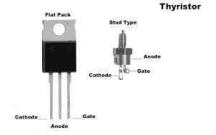
Thiết kế và khảo sát các hiện tượng xảy ra trong các bộ nguồn chỉnh lư...
90
948
728
Kỹ thuật
90
(New)

Tìm hiểu về tiến trình conhost.exe trong Windows
6
672
329
Cơ sở dữ liệu
6
(New)

Một số ý kiến hoàn thiện chính sách lãi suất theo định hướng lãi suất...
24
573
274
Kinh tế quản lý
24
(New)

Luận văn tốt nghiệp: Giới thiệu về điện tử công suất, nghiên cứu, trìn...
74
1.385
280
Kinh tế quản lý
74
(New)

Tổng hợp các lỗi xảy ra trong quá trình update Windows 10 Anniversary...
10
773
347
Cơ sở dữ liệu
10
(New)
thông tin tài liệu
Performance Monitor là một công cụ tinh vi, có thể được sử dụng để giám sát hiệu suất của máy tính hoặc thiết bị Windows của bạn. Thông qua Performance Monitor, bạn có thể giám sát cũng như phân tích và đưa ra nhận định về cách thức mà máy tính của bạn quản lý tài nguyên trên hệ thống.
Mở rộng để xem thêm
từ khóa liên quan
tài liệu mới trong mục này
tài liệu hot trong mục này
tài liệu giúp tôi
Nếu bạn không tìm thấy tài liệu mình cần có thể gửi yêu cầu ở đây để chúng tôi tìm giúp bạn!
xem nhiều trong tuần
CHÍNH SÁCH PHÁT TRIỂN: Bài 3 - Lý thuyết phát triển
Tiếng Anh lớp 3 - Đề thi học kỳ 2 trường Tiểu Học Nguyễn Khuyến, Đắk Lắk
Hướng dẫn chuyển Bookmarks từ Firefox sang Chrome
Giải bài tập SBT Tiếng Anh lớp 9 mới Unit 7
Làm gì để tránh biến chứng bệnh tiểu đường
Thực hành môn tiếng Anh lớp 3 bài số 14
yêu cầu tài liệu
Giúp bạn tìm tài liệu chưa có
×



